Получите ответ на вопрос по 1С бесплатно, заполните заявку
Уже более трех лет система быстрых платежей (СБП), внедренная Банком России, успешно используется при переводе денег и оплате покупок. А с февраля 2022-го и предприниматели, использующие для автоматизации продаж различные версии 1С, могут подключить оплаты через СБП. О том, как подключить сервис и провести основные настройки, расскажем в этой статье.
Прежде всего стоит немного остановиться на понимании самого принципа СБП. Этот банковский продукт позволяет совершать оплату (делать перевод денег) по номеру телефона продавца, по сгенерированному системой QR-коду, с зачислением денег на расчетный, накопительный или депозитный счет.
При этом покупатели могут с минимальной комиссией (от 0,2 до 0,7 %) из банка, который используют, оформить перевод на счет компании-продавца, используя приложение на смартфоне.
С внедрением версии 3.0.108 1С:Бухгалтерия пользователи получили возможность интегрировать СБП непосредственно в программу.
Помимо генерации ссылки СБП, программа автоматически (при сохранении документа «Счет») создает оригинальный QR-код. Его можно увидеть на печатной форме, выслать потребителю по SMS или e-mail.
Важно
Такая форма оплаты доступна только для ИП и физических лиц.
Помимо ПО 1С:Бухгалтерия, сервис адаптирован для следующих конфигураций:
- 1С:Розница 8 (с версии 2.3.10);
- 1С:РМК (с версии 1.0.5);
- 1С:Мобильная касса (с версии 3.13), 1С:Касса (с версии 4.0.1);
- 1С:УНФ (с версии 1.6.27).
Пользователю потребуется обновить ПО до требуемой версии и подключить сервис. Как правило, настройка занимает не более 10 минут и доступна обычному сотруднику, работающему в 1С.
Подробнее с перечнем ПО, списком банков-партнеров и возможностью подключения сервиса вы можете познакомиться по ссылке https://www.4dk.ru/1c/services/1c-sbp , в чате или по телефону: +7 (499) 956-21-70.
Механизм работы платежного сервиса
По факту оформления покупки 1С формирует функциональную ссылку системы СБП в виде QR-кода.
Продавец выводит картинку на дисплей используемого устройства клиента (или на свой компьютер) либо пересылает ее по системам коммуникаций (можно выслать на печатной форме счета).
Покупатель, используя банковское приложение на мобильном телефоне, оплачивает покупку, и деньги в течение нескольких секунд зачисляются на счет компании, выставившей счет.
Для розничной торговли предусмотрена генерация кассового QR-кода, содержащего всю информацию для перевода денег с использованием СБП. Это удобно, так как можно просто разместить картинку с кодом в кассовой зоне, а не выводить каждый раз изображение на дисплей и предварительный чек.
В ПО 1С предусмотрено использование NFC-метки. В этом случае клиент просто прикладывает смартфон к метке, содержащейся в программе, и уже NFC-технология передает ссылку на оплату в СБП.
Подключение и настройка сервиса
Как уже говорилось ранее, процесс подключения сервиса достаточно прост, нужно только четко следовать подсказкам программы. Рассмотрим процесс пошагово.
Шаг 1. В меню «Настройки» нужно зайти в раздел «Администрирование», подменю «Интернет-поддержка и сервисы» и в настройках выбрать строку «Интеграция с платежными системами» (рис. 1).
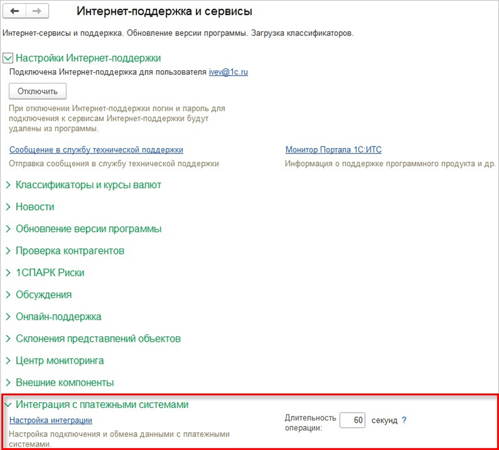
Шаг 2. В появившемся окне «Настройка подключения к Системе быстрых платежей» следует нажать кнопку «Создать» и выбрать из выпадающего списка банк, через который будут поступать денежные средства от покупателей. Там же можно настроить и срок ожидания подтверждения от банка о поступлении средств (в секундах) (рис. 2).
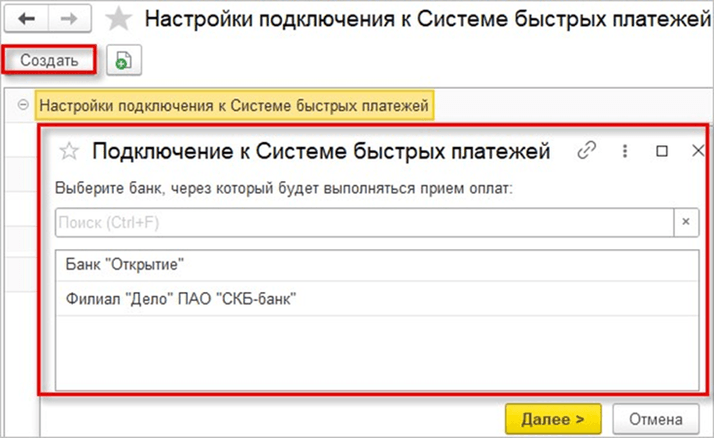
Важно
До подключения сервиса 1С:СБП компания должна иметь действующий договор с банком-партнером с указанием merchant ID, логина и пароля для интеграции в системе.
Шаг 3. Заполнение заявки в банк. После перехода по кнопке «Далее» откроется окно банка-партнера, в который нужно отправить заявку на подключение сервиса. Нужно внести данные из договора в соответствующие поля и нажать кнопку «Далее» для перехода к следующей форме (рис. 3).
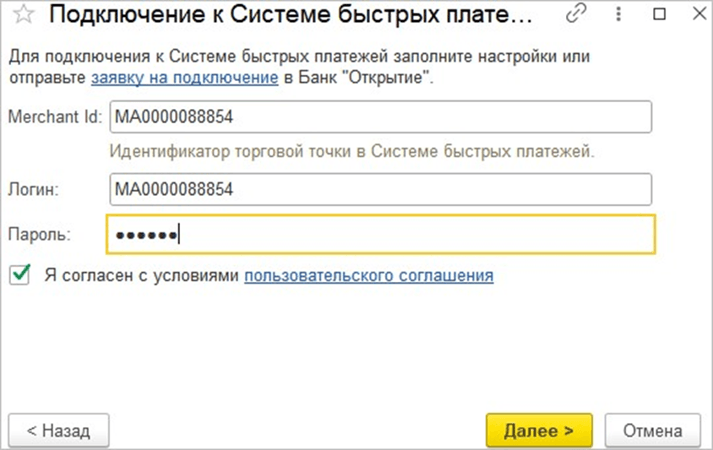
Шаг 4. На следующем этапе следует настроить подбор торговой точки, параметры объединения данных СБП и 1С. В появившемся окне нужно указать название организации, объект, где производится торговля и способ оплаты (заполняются реквизиты из «Клиент-Банк») (рис. 4).
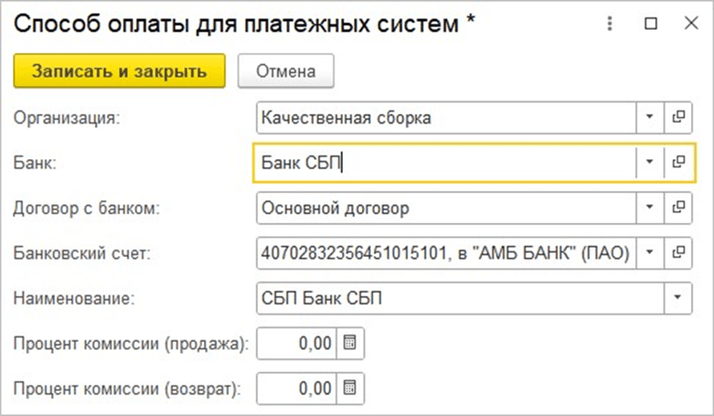
Важно
Так как функционалом сервиса предусмотрена загрузка нескольких настроек, следует из введенных сохранить только те, которые необходимы для работы. Для этого достаточно снять флажок в строке «Используется» с неактуальных настроек интеграции (рис. 5).
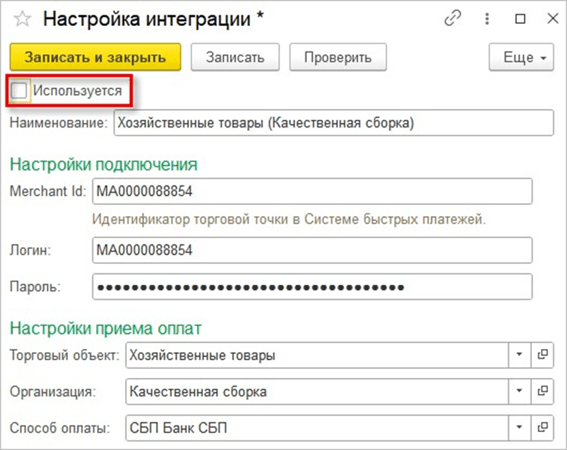
Шаг 5. После настройки на дисплее РМК должна появиться кнопка «СБП», это значит, что подключение проведено правильно (рис. 6).
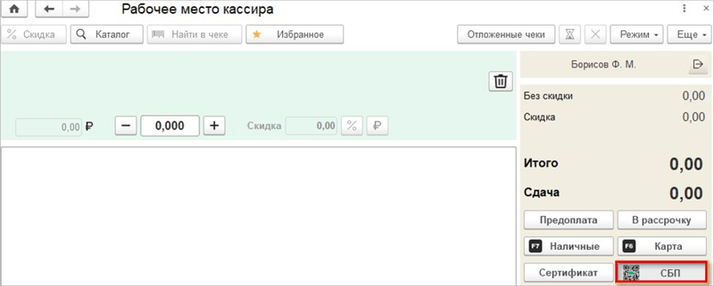
Механизм оформления продажи в 1С с помощью СБП
При выборе оплаты с помощью СБП программа отправляет запрос через платежный сервис для создания QR-кода. После его отображения на дисплее или в печатном виде ПО запускает задание в фоновом режиме для фиксации оплаты.
Если у покупателя возникают вопросы, с помощью кнопки «Инструкция» система выдает краткую подсказку.
По завершении процесса перевода денег результат отражается на бумажном чеке, с параллельным выводом информации на терминал кассира. Сотрудник должен подтвердить платеж нажатием кнопки «Готово».
В случае отсутствия подтверждения ПО выведет информацию о неоконченной операции на дисплей (когда закончилось заданное время ожидания). Продлить время ожидания поступления денег можно, просто нажав кнопку «Повторить».
Если у покупателя не хватает денег на карте или произошел сбой в работе систем, у продавца есть возможность получить дополнительное время для исправления ошибки, используя инструмент «Отложить чек». Потом к продаже можно будет вернуться и завершить операцию.
Случается, что клиент передумал и решил оплатить покупку наличными деньгами. Тогда кассир может закрыть окно проведения платежа и зафиксировать оплату другим способом.
Следует отметить, что бесплатное подключение сервиса 1С:СБП доступно только для компаний, работающих с банками или агрегаторами, заключившими партнерское соглашение. Если вашего банка нет в списке партнеров, следует уточнить условия подключения сервиса у менеджеров компании «Что делать Консалт».
Если пользователь хочет подключить банк, не заявленный в списке партнеров, это можно сделать, приобретя лицензию 1С:СБП.
Подключение современного и высокотехнологичного сервиса позволит вам:
- существенно снизить расходы на оплату комиссий банка за переводы в сравнении с эквайрингом;
- сократить время на перевод денежных средств от покупателя к продавцу (они зачисляются буквально в секунды);
- не нужно приобретать дополнительное оборудование (платежные терминалы);
- широкий охват (подключение доступно для предприятий любого расположения на территории РФ);
- удобство для клиентов (покупателям не нужно носить с собой карты, оплата производится прямо со смартфона).
Ознакомиться со списком ПО для подключения 1С:СБП и обсудить его внедрение можно по ссылке, в онлайн- чате на сайте или по телефону: +7 (499) 956-21-70.